Сколько времени занимает резервное копирование iPhone 16 и как ускорить этот процесс
Когда вы делаете резервную копию своего iPhone, вы можете подумать, что это будет длиться вечно, и вы хотите узнать, сколько времени займет резервное копирование iPhone. На время резервного копирования могут влиять многие факторы, например, разница во времени между iPhone 16 и iPhone 16. Поэтому нет точного времени, которое можно было бы указать. В этой статье будут перечислены эти факторы, и вы сможете увидеть, какой из них наиболее эффективен для вашего процесса резервного копирования. Более того, вам представлен отличный метод, который позволит ускорить процесс резервного копирования.
Список руководств
Часть 1: Факторы, влияющие на время резервного копирования iPhone Часть 2. Используйте AnyRec для ускорения резервного копирования iPhone Часть 3: Часто задаваемые вопросы о том, сколько времени занимает резервное копирование iPhoneЧасть 1: Факторы, влияющие на время резервного копирования iPhone
Как правило, время резервного копирования iPhone не учитывается. Полное резервное копирование iPhone может занять от 20 минут до двух часов. Когда вы используете iCloud или iTunes для резервного копирования вашего iPhone, нет никакой разницы. Многие другие факторы будут влиять на время резервного копирования iPhone. Время зависит от объема данных вашего iPhone, скорости и стабильности интернета, а также модели телефона. А если вы по привычке регулярно делаете резервную копию своих данных, то времени будет намного меньше. Есть много факторов, влияющих на то, сколько времени займет резервное копирование iPhone.
1. Количество данных
Объем данных играет наиболее важную роль во времени резервного копирования. Как мы все знаем, чем больше данных, тем больше времени это займет. По этой причине настоятельно рекомендуется регулярно выполнять резервное копирование данных. Эта практика будет использовать меньше данных для резервного копирования, и вы сможете быстро выполнить работу.
2. Скорость Wi-Fi
Поскольку все резервные копии данных хранятся в облаке, скорость Интернета играет жизненно важную роль во времени резервного копирования. Вы должны убедиться в скорости и стабильности интернета. Потому что, когда вы создаете резервную копию точного размера данных, время будет меньше, если скорость вашего интернета высокая. И если скорость вашего интернета нестабильна, в период резервного копирования будет много перебоев. Резервное копирование замедляется еще больше, если вы используете Интернет любой сети вместо кабельной сети.
3. Модель телефона
Модель вашего телефона — еще один важный аспект резервного копирования данных. Из-за основных и других технических аспектов последний iPhone 16 имеет более высокую скорость передачи данных, чем некоторые старые модели. Каждая новая модель имеет лучшие функции и улучшенную эффективность передачи данных/резервного копирования. Вам придется выдержать дополнительное время во время процесса резервного копирования, если у вас старая модель. И новая версия iOS, например iOS 18, также повлияет на время.
4. Тип данных
Тип данных — еще один фактор, который следует учитывать перед резервным копированием данных. Медиа-файлы, такие как видео, изображения и песни, обычно занимают гораздо больше времени, чем другие типы данных. Приложения, веб-данные и настройки занимают минимум времени. Время будет увеличено, если у вас есть много медиафайлов для резервного копирования.
Часть 2. Используйте AnyRec для ускорения резервного копирования iPhone
Как мы упоминали ранее, если вы не хотите задаваться вопросом, сколько времени занимает резервное копирование iPhone, лучше делать резервную копию регулярно. И вы можете использовать AnyRec PhoneMover выполнить эту задачу легко. Это программное обеспечение предоставляет два способа подключения вашего iPhone к компьютеру: кабель или сканирование QR-кода. И если вы используете кабель Lightning для резервного копирования своего iPhone, проблемы с Интернетом можно избежать. Более того, на вашем компьютере больше места, чем в iCloud. Таким образом, вы можете создавать резервные копии большего количества мультимедийных файлов и файлов большого размера, которые будут уменьшаться при каждом резервном копировании.

Резервное копирование файлов iPhone на ПК полностью или выборочно с высокой скоростью.
Перенос фотографий, видео, музыки, контактов и сообщений с iPhone на ПК.
Предварительный просмотр, удаление и систематизация всех файлов iPhone.
Получите встроенный конвертер HEIC и средство для создания рингтонов.
100% Безопасный
Независимо от того, хотите ли вы создать резервную копию файла большого размера или делаете это регулярно, эти шаги могут помочь вам сэкономить время.
Шаг 1.Запустите AnyRec PhoneMover в Windows. Вы можете использовать USB-кабель для подключения телефона к компьютеру или загрузить MobieSync и отсканировать QR-код для ссылки. Способ USB мог бы избежать оттока сети.
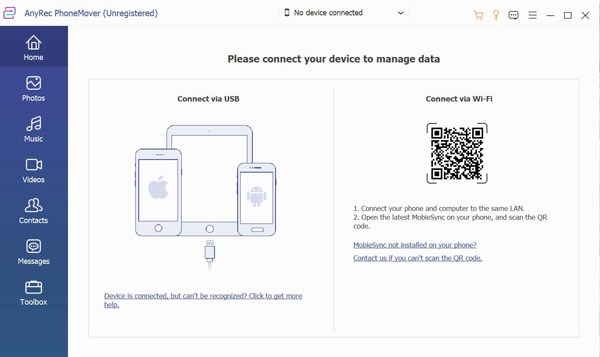
Шаг 2.После завершения соединения отобразится информация о вашем телефоне. Например, нажмите кнопку «Фото» слева, если вы хотите сделать резервную копию фотографий. Затем все изображения будут распределены по категориям для отображения. Конечно, вы можете выбирать видео, музыку, контакты и сообщения.
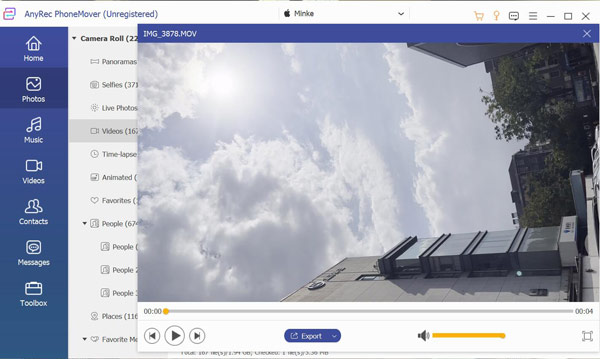
Шаг 3.Теперь вы можете просмотреть свою фотографию и выбрать, резервную копию которой хотите создать. Нажмите кнопку «Резервное копирование» со значком компьютера, чтобы перенести фотографию с iPhone на компьютер.
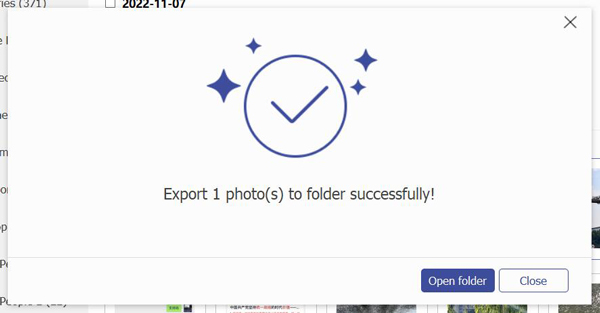
Дальнейшее чтение
Часть 3: Часто задаваемые вопросы о том, сколько времени занимает резервное копирование iPhone
-
Могу ли я использовать свой iPhone во время резервного копирования?
Да, ты можешь. Но было бы полезно, если бы вы избегали редактирования каких-либо файлов на устройстве во время резервного копирования. Простота использования не повлияет на процесс резервного копирования.
-
Сколько времени займет восстановление iPhone 16?
Обычно восстановление iPhone 16 с помощью iTunes или iCloud занимает 15–30 минут. Но если размер файла слишком большой, вам может потребоваться около часа для восстановления iPhone. Чем больше размер данных, тем больше времени потребуется для завершения резервного копирования iPhone.
-
Могу ли я регулярно создавать резервные копии файлов в iCloud?
Да, ты можешь. Но вы должны знать о проблемах с низким объемом памяти. Если ваше хранилище iCloud заполнено, резервное копирование может быть остановлено автоматически. Итак, вы можете использовать AnyRec PhoneMover для резервного копирования данных и файлов большого размера для сохранения хранилища iCloud.
Заключение
Прочитав этот пост, вы должны знать, сколько времени занимает резервное копирование iPhone. Вы знаете факторы, влияющие на процесс, поэтому можете справиться с ними, чтобы сократить время резервного копирования. И AnyRec PhoneMover мог бы решить многие проблемы. Когда вы используете это программное обеспечение, вам не нужно беспокоиться о проблемах с сетью. И вы можете быстро создавать резервные копии больших и многочисленных файлов и данных.
 Простые шаги для конвертации HEIC в JPG на вашем iPhone 16
Простые шаги для конвертации HEIC в JPG на вашем iPhone 16